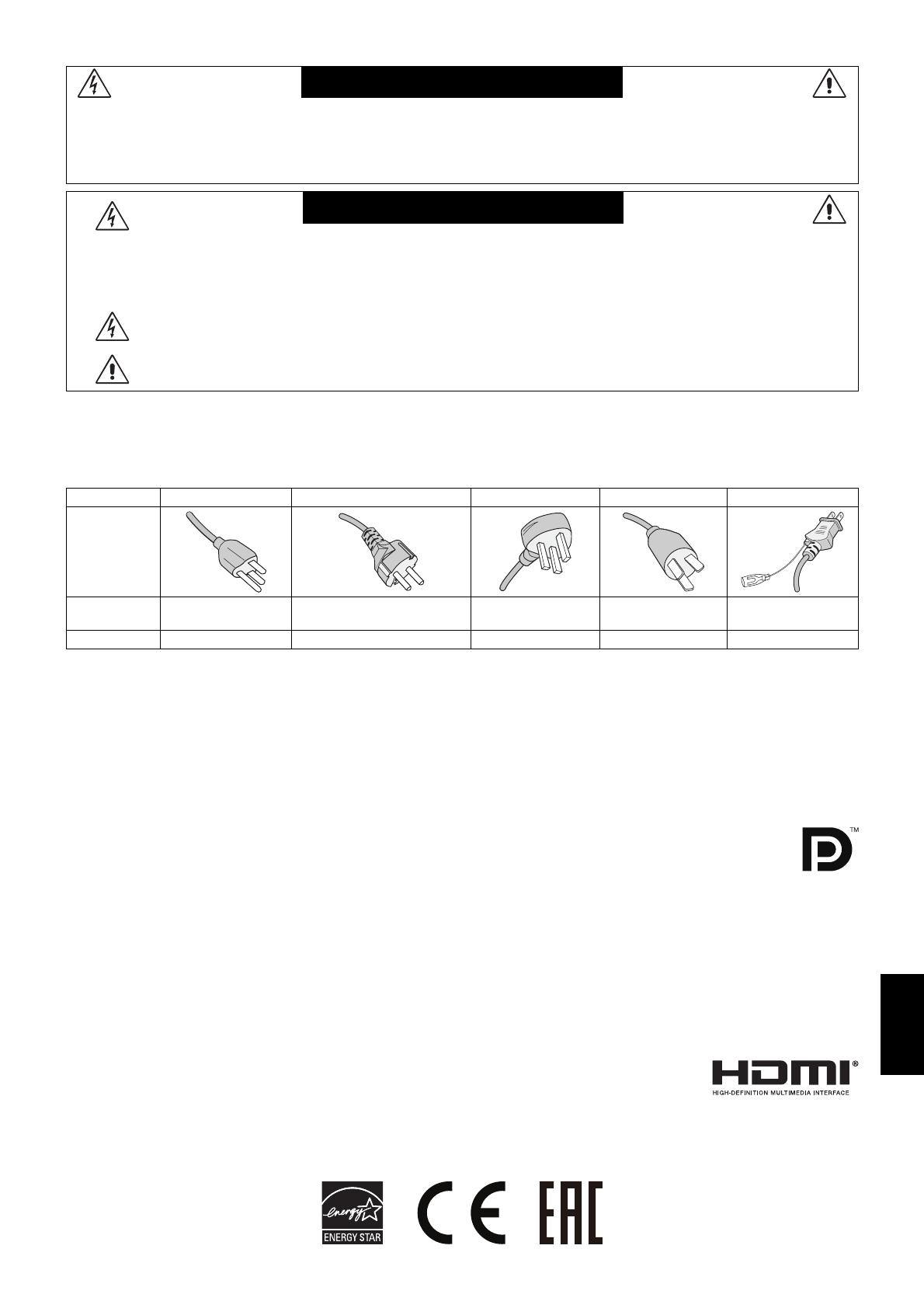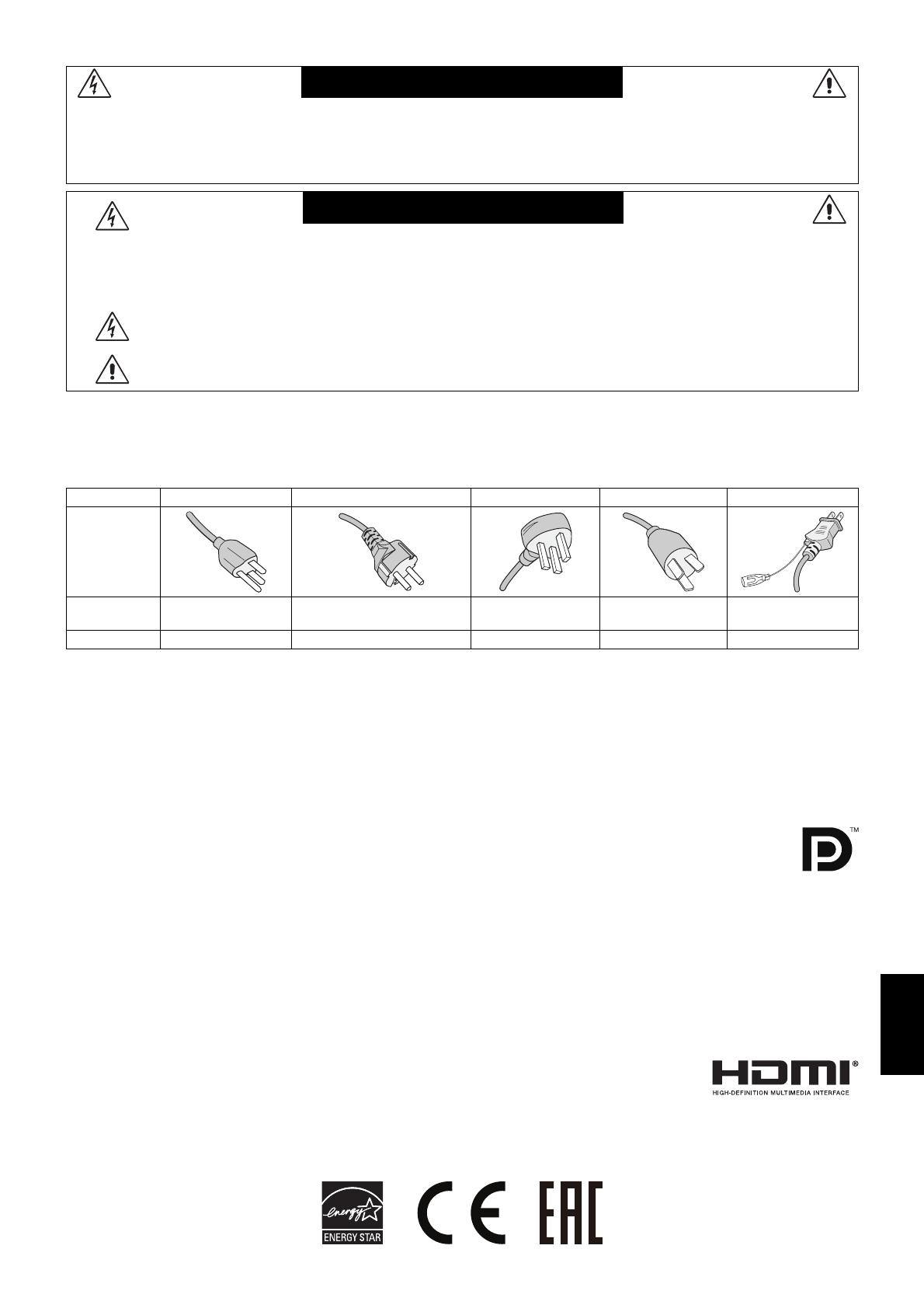
Русский-1
Русский
ПРЕДУПРЕЖДЕНИЕ
ВО ИЗБЕЖАНИЕ ВОЗГОРАНИЯ ИЛИ ПОРАЖЕНИЯ ЭЛЕКТРИЧЕСКИМ ТОКОМ НЕ ПОДВЕРГАЙТЕ АППАРАТ ВОЗДЕЙСТВИЮ
ДОЖДЯ ИЛИ ВЛАГИ. КРОМЕ ТОГО, НЕ ВСТАВЛЯЙТЕ ПОЛЯРНУЮ ВИЛКУ УСТРОЙСТВА В РОЗЕТКУ УДЛИНИТЕЛЯ ИЛИ ДРУГИЕ
РОЗЕТКИ, ЕСЛИ ЕЕ ШТЫРЬКИ НЕ ВХОДЯТ ПОЛНОСТЬЮ.
НЕ ОТКРЫВАЙТЕ КОРПУС, ТАК КАК ВНУТРИ НАХОДЯТСЯ ДЕТАЛИ ПОД ВЫСОКИМ НАПРЯЖЕНИЕМ. ПО ВОПРОСАМ
ОБСЛУЖИВАНИЯ ОБРАТИТЕСЬ К КВАЛИФИЦИРОВАННОМУ СПЕЦИАЛИСТУ.
ВНИМАНИЕ
ВНИМАНИЕ. ЧТОБЫ УМЕНЬШИТЬ РИСК ПОРАЖЕНИЯ ЭЛЕКТРИЧЕСКИМ ТОКОМ, УБЕДИТЕСЬ, ЧТО КАБЕЛЬ ПИТАНИЯ
ВЫКЛЮЧЕН ИЗ РОЗЕТКИ. ЧТОБЫ ПОЛНОСТЬЮ ОТКЛЮЧИТЬ ПИТАНИЕ УСТРОЙСТВА, ВЫКЛЮЧИТЕ КАБЕЛЬ
ПИТАНИЯ ИЗ РОЗЕТКИ ПЕРЕМЕННОГО ТОКА. НЕ СНИМАЙТЕ КРЫШКУ (ИЛИ ЗАДНЮЮ ПАНЕЛЬ). ВНУТРИ
АППАРАТА НЕТ ДЕТАЛЕЙ, ОБСЛУЖИВАНИЕ КОТОРЫХ МОЖЕТ ВЫПОЛНЯТЬ ПОЛЬЗОВАТЕЛЬ. ПО ВОПРОСАМ
ОБСЛУЖИВАНИЯ ОБРАТИТЕСЬ К КВАЛИФИЦИРОВАННОМУ СПЕЦИАЛИСТУ.
Этот знак предупреждает пользователей о том, что внутри устройства находятся неизолированные детали
под высоким напряжением, которые могут стать причиной поражения электрическим током. Поэтому ни в коем
случае нельзя прикасаться к каким-либо деталям внутри устройства.
Этот знак предупреждает пользователей о том, что имеется важная документация по эксплуатации и обслуживанию
этого устройства. Поэтому ее необходимо внимательно прочитать, чтобы избежать возможных проблем.
ВНИМАНИЕ. Используйте кабель, прилагаемый к данной модели монитора, в соответствии с таблицей ниже. Если кабель питания
не входит в комплект поставки этого устройства, обратитесь к поставщику. Во всех остальных случаях используйте кабель питания,
соответствующий напряжению электрической сети и стандартам безопасности вашей страны.
Данное оборудование разработано для использования только при условии заземленного кабеля питания. Незаземленный кабель
питания может привести к электротравме. Убедитесь в надлежащем заземлении кабеля питания.
Тип вилки Северная Америка Европа (континентальная) Великобритания Китай Япония
Форма
вилки
Регион
США/Канада
Европейский Союз (кроме
Великобритании)
Великобритания Китай Япония
Напряжение
120* 230 230 220 100
* Если монитор работает от источника питания переменного тока 125-240 В, необходимо использовать кабель питания,
соответствующий напряжению этой электрической сети.
ПРИМЕЧАНИЕ. Обслуживание данного изделия можно проводить только в той стране, где оно было приобретено.
Чтобы посмотреть список мониторов, сертифицированных по стандарту TCO, и их сертификаты TCO (только на английском
языке), перейдите на наш сайт.
http://www.nec-display.com/global/about/legal_regulation/TCO_mn/index.html
Windows - это зарегистрированный товарный знак Microsoft Corporation. NEC является зарегистрированным товарным знаком NEC
Corporation.
ErgoDesign является зарегистрированным товарным знаком NEC Display Solutions, Ltd. в Австрии, странах
Бенилюкс, Дании, Франции, Германии, Италии, Норвегии, Испании, Швеции, Великобритании.
DisplayPort и логотип соответствия DisplayPort являются товарными знаками, принадлежащими Video Electronics
Standards Association (Ассоциация по стандартизации в области видеотехники) в США и других странах.
E
NERGY STAR - это зарегистрированный в США товарный знак.
Все остальные фирменные знаки и названия продуктов являются товарными знаками или зарегистрированными
товарными знаками соответствующих владельцев.
Все остальные марки и названия продуктов являются товарными знаками или зарегистрированными товарными
знаками соответствующих владельцев. Будучи партнером программы ENERGY STAR
®
, NEC Display Solutions of America, Inc., что этот
продукт соответствует директивам программы ENERGY STAR в отношении эффективности использования энергии. Эмблема ENERGY
STAR не означает одобрение EPA какого-либо продукта или услуги.
HDCP (защита широкополосной передачи цифровой информации). HDCP — это система предотвращения нелегального копирования
видеоданных, передаваемых посредством цифрового сигнала. Если невозможно просмотреть материал, поступающий на вход
цифрового сигнала, это не всегда означает, что дисплей не работает надлежащим образом. При использовании системы HDCP
возможны случаи, когда определенное содержимое защищено с помощью HDCP и не может быть отображено из-за решения
сообщества HDCP (Digital Content Protection, LLC).
Термины HDMI и HDMI High-Definition Multimedia Interface, а так же логотип HDMI являются зарегистрированными
товарными знаками или товарными знаками компании HDMI Licensing Administrator, Inc. в США и других странах.
• Предполагаемое основное использование данного продукта — в качестве информационного технического оборудования в
офисной или домашней среде.
• Продукт предназначен для соединения с компьютером и не предназначен для отображения радиосигналов вещательного
телевидения.